Descargador de BBC iPlayer para iPhone

iDownloade es una herramienta multiplataforma que permite descargar contenido sin DRM del servicio iPlayer de la BBC. Permite descargar vídeos en formato .mov.
Debian Linux es conocido por ser estable e inmutable. Para la mayoría, esta filosofía es bastante buena. Todo funciona bien y nada se estropea. Sin embargo, esta estabilidad tiene un costo. A menudo, los usuarios se quedan atascados en un kernel de Linux antiguo y desactualizado.
Si te encanta la idea de mantener estables tus paquetes pero quieres un kernel más nuevo para un mejor soporte de hardware, ¡te alegrará saber que es posible hacer que Linux Kernel 5.3 funcione! Siga nuestra guía a continuación y pronto su Debian tendrá Linux 5.3.
Habilitación de backports de Debian para Debian 10 estable
Debian 10, la última versión del proyecto Debian, viene con la versión 4.19 del kernel de Linux. Es la última versión compatible a largo plazo del kernel de Linux y la versión más reciente del kernel de Linux que los usuarios de Debian 10 Stable pueden tener en sus manos. Si desea obtener la versión 5.3, que es (al momento de escribir esto) la versión estable más reciente del kernel de Linux, deberá configurar el repositorio Debian Backports en el sistema.
Habilitar Debian Backports significa editar el sources.listarchivo que se encuentra en el /etc/apt/directorio. Como resultado, es una buena idea crear una copia de seguridad de este archivo antes de continuar. Con el comando cp , haga una copia de "sources.list".
sudo cp /etc/apt/sources.list /etc/apt/sources.list.bak
Con la copia de seguridad creada, es hora de comenzar el proceso de edición. Con el editor de texto Nano, cargue el sources.listarchivo. Asegúrese de usar sudo, o si no tiene configurado sudo en Debian, use su .
sudo nano -w /etc/apt/sources.list
O, para usuarios que no son sudo.
su - nano -w /etc/apt/sources.list
Dentro de Nano, dirígete a la parte inferior presionando la flecha hacia abajo en el teclado. Luego, escribe la siguiente oración.
# Backports de Debian Buster.
A continuación, presione la tecla Intro en el teclado para crear una nueva línea en el archivo. Luego, agregue el nuevo repositorio de backports para Debian 10 Buster.
deb https://deb.debian.org/debian buster-backports principal
Después de agregar la línea del repositorio, es hora de guardar Nano. Presione Ctrl + O para guardar sus ediciones. Cierre el editor de textos nano con Ctrl + X .
¿Tiene algunos problemas para configurar Debian Backports en su PC estable Debian 10? ¿Necesitas más orientación? Consulte nuestra guía detallada sobre cómo habilitar Debian Backports .
Finalmente, una vez fuera del editor de texto Nano, use el comando apt-get update para terminar de configurar Debian Backports.
actualización de sudo apt
Encontrar el kernel 5.3
Ahora que Debian Backports está habilitado en el sistema, necesita ubicar la versión 5.3 del kernel de Linux en los repositorios de software. Para hacer esto, use el comando de búsqueda apt y busque el paquete linux-image.
Nota: si necesita instalar módulos de kernel personalizados, también debe buscar e instalar el paquete linux-headers.
apt buscar linux-image
Después de ejecutar el comando anterior, debería ver una copia impresa en la terminal que describe varias versiones del kernel de Linux disponibles para Debian 10 Stable.
Alternativamente, si esta impresión es demasiado difícil de clasificar, ejecute apt search con el comando grep y filtre "buster-backports".
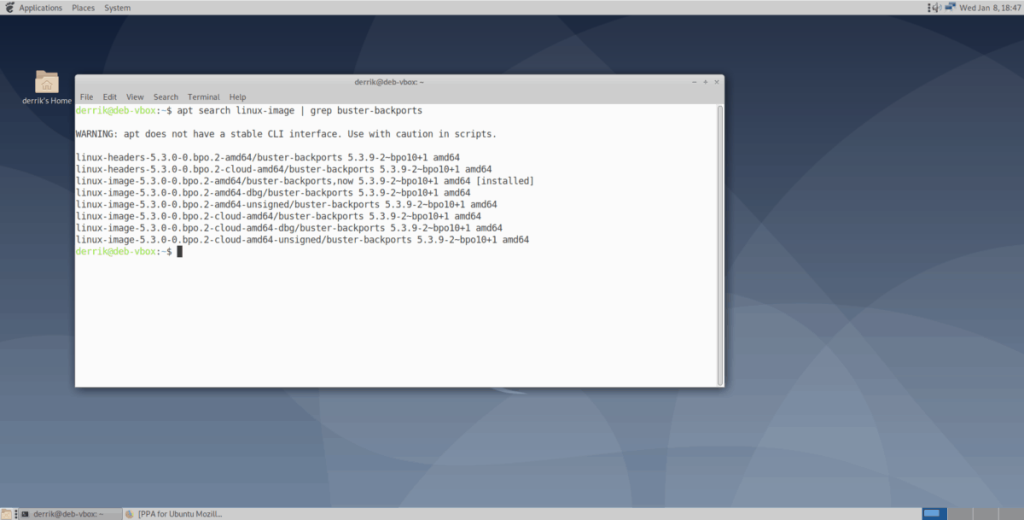
apt buscar imagen-linux | grep buster-backports
Dentro de los resultados de la búsqueda, se encuentran presentes dos variaciones del Kernel 5.3 de Linux. Estas variaciones son:
linux-image-5.3.0-0.bpo.2-amd64
linux-image-5.3.0-0.bpo.2-cloud-amd64
Si está ejecutando Debian 10 Stable en una computadora de escritorio o portátil, deberá instalar el linux-image-5.3.0-0.bpo.2-amd64paquete, ya que incluye todos los controladores de Linux de escritorio necesarios para ejecutarse en un sistema informático tradicional.
Alternativamente, si usa Debian Linux en un servidor, tiene una opción. Para un kernel centrado en la nube, no dude en instalarlo linux-image-5.3.0-0.bpo.2-cloud. O instale el kernel de escritorio ( linux-image-5.3.0-0.bpo-2).
Instalación del Kernel 5.3 en Debian 10 estable
Dado que hemos habilitado el repositorio de Debian Backports en el sistema, no hay aros especiales para saltar para que Linux Kernel 5.3 esté en funcionamiento. En cambio, podemos instalar todo directamente desde los repositorios de software. Siga las instrucciones a continuación para poner en marcha 5.3 en su sistema Debian 10.
Instalación de Debian Desktop
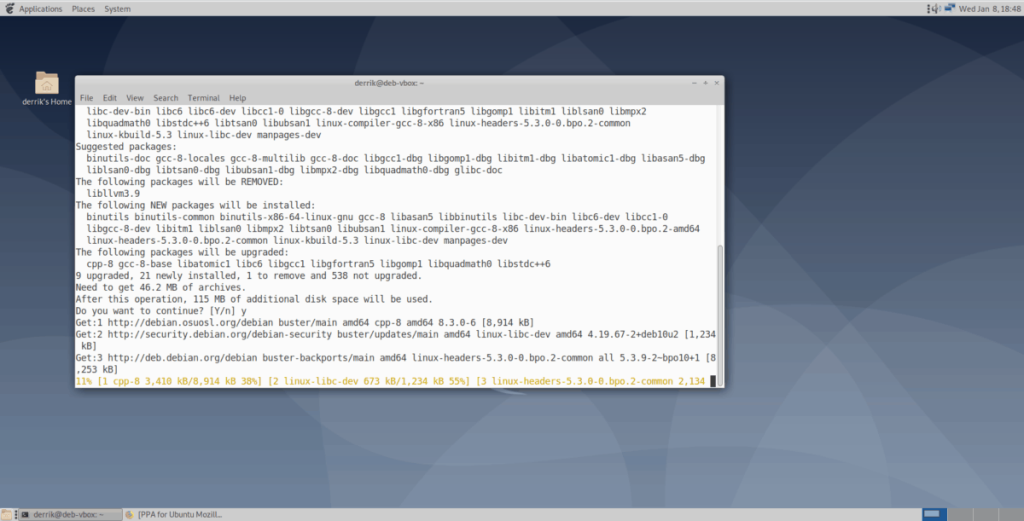
Con el comando apt en la terminal, cargue Linux Kernel 5.3 en su escritorio Debian 10 estable.
sudo apt install linux-image-5.3.0-0.bpo.2-amd64
Además, asegúrese de instalar los encabezados del kernel de Linux 5.3, si confía en los módulos.
sudo apt install linux-headers-5.3.0-0.bpo.2-amd64
Instalación del servidor Debian
¿Necesita que Linux Kernel 5.3 funcione en Debian Server? Haz lo siguiente.
Primero, determine si necesita el kernel de nube 5.3 o el kernel de escritorio 5.3. Luego, use el comando apt install para cargarlo en el sistema.
sudo apt install linux-image-5.3.0-0.bpo.2-cloud-amd64
O
sudo apt install linux-image-5.3.0-0.bpo.2-amd64
Asegúrese también de cargar los encabezados de Linux si necesita módulos personalizados:
sudo apt install linux-headers-5.3.0-0.bpo.2-cloud-amd64
o
sudo apt install linux-headers-5.3.0-0.bpo.2-amd64
Una vez que se complete el proceso de instalación, reinicie su sistema Debian 10 estable. Al volver a iniciar sesión, abra una ventana de terminal y use el comando uname . Confirmará que está utilizando Linux Kernel 5.3.
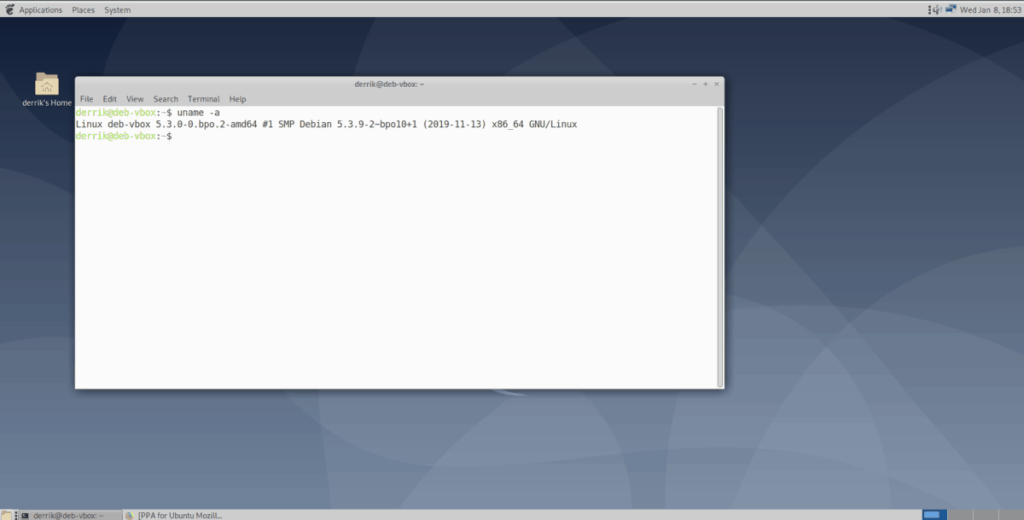
uname -a
iDownloade es una herramienta multiplataforma que permite descargar contenido sin DRM del servicio iPlayer de la BBC. Permite descargar vídeos en formato .mov.
Hemos estado cubriendo las características de Outlook 2010 con mucho detalle, pero como no se lanzará antes de junio de 2010, es hora de mirar Thunderbird 3.
De vez en cuando, todos necesitamos un descanso. Si buscas un juego interesante, prueba Flight Gear. Es un juego gratuito, multiplataforma y de código abierto.
MP3 Diags es la herramienta definitiva para solucionar problemas en tu colección de música. Etiqueta correctamente tus archivos MP3, añade carátulas de álbumes faltantes y corrige el VBR.
Al igual que Google Wave, Google Voice ha generado un gran revuelo en todo el mundo. Google busca cambiar la forma en que nos comunicamos y, dado que se está convirtiendo en...
Hay muchas herramientas que permiten a los usuarios de Flickr descargar sus fotos en alta calidad, pero ¿hay alguna forma de descargar Favoritos de Flickr? Recientemente, descubrimos...
¿Qué es el sampling? Según Wikipedia, «es el acto de tomar una porción, o muestra, de una grabación de sonido y reutilizarla como un instrumento o...
Google Sites es un servicio de Google que permite alojar un sitio web en su servidor. Sin embargo, existe un problema: no incluye una opción integrada para realizar copias de seguridad.
Google Tasks no es tan popular como otros servicios de Google como Calendar, Wave, Voice, etc., pero aún así se usa ampliamente y es una parte integral de la vida de las personas.
En nuestra guía anterior sobre cómo borrar de forma segura el disco duro y los medios extraíbles a través de Ubuntu Live y el CD de arranque DBAN, analizamos el problema del disco basado en Windows.

![Descarga FlightGear Flight Simulator gratis [Diviértete] Descarga FlightGear Flight Simulator gratis [Diviértete]](https://tips.webtech360.com/resources8/r252/image-7634-0829093738400.jpg)






![Cómo recuperar particiones y datos del disco duro perdidos [Guía] Cómo recuperar particiones y datos del disco duro perdidos [Guía]](https://tips.webtech360.com/resources8/r252/image-1895-0829094700141.jpg)